
Algunas vistas en internet y todas las vistas de cuadrícula de Smart Client incluyen la posibilidad de generar la vista como informe paginado que sale a un archivo Word DOCX. Estos informes incluyen encabezados, números de página, bandas de informe padre de múltiples niveles, múltiples bandas de informe de datos, memorandos y logotipos.
Puede cambiar el aspecto del informe cambiando los estilos de papel, la tabla o los párrafos en Word. También puede guardar sus propias hojas de estilo y aplicarlas al informe generado en un único paso. Su Integrador de sistemas puede cambiar la hoja de estilos predeterminada para el informe sustituyendo esa hoja de estilos con la suya propia.
Puede usar informes paginados para:
Los informes paginados están en formato Word 2007 DOCX y pueden verse utilizando Open Office o Word. Hay un visor gratuito para aquellos que no tienen Word, y un complemento gratuito para los que no disponen de Word 2007.
Su Propietario del proceso de negocio puede crear informes paginados y colocarlos en el Navegador de procesos utilizando el Asistente de definición de vista de Web Central. Estos informes pueden incluir dibujos resaltados que usan una restricción para mostrar un valor resaltado (como un dibujo que muestra los espacios asignados a un departamento específico) o dibujados resaltados por temas que muestran muchos valores con código de color para distinguirlos (como Espacios por estándares de espacio).
Nota: para imprimir los resaltados de los dibujos, debe ajustar las opciones de su navegador para permitir la impresión de los colores e imágenes de fondo. Véase Imprimir dibujos
A continuación se muestra un informe generado de una vista de Espacios por edificio y planta. Este informe incluye dos bandas de datos padre que organizan los datos por edificio y por planta, y una banda de datos hijo que muestra los datos de los espacios.

Puede generar informes de las maneras que se indican a continuación:

Estas acciones abren una vista que le permite obtener una vista previa del estado de la generación del informe y ver los resultados parciales. La vista de los resultados parciales le permite asegurarse de que el informe se genera de forma correcta. Cuando se termina la generación del informe, puede pulsar sobre un enlace para cargarlo.
Los informes paginados son un trabajo en lotes en el que puede verse el progreso del trabajo a medida que se genera. Por ejemplo, puede ver el porcentaje del trabajo que se ha terminado y el tiempo calculado que resta para terminar el trabajo.
El trabajo en lotes proporciona acceso a las vistas previas de los resultados parciales si el informe es muy largo. A medida que se rellena cada sección del informe, el trabajo de informe agrega el enlace para el archivo del resultado parcial a la lista de archivos de que dispone el trabajo. Puede hacer clic sobre el enlace para ver los resultados parciales. Cuando se terminan todas las secciones, el informe reúne todos los resultados en un único archivo y lo pone a su disposición en la sección Resultados.
Puede detener un trabajo en cualquier momento desde la pantalla de vista previa, hasta que se termine. Véase Detener trabajos.
De forma predeterminada, debe hacer clic sobre el enlace (el título del informe en la sección Vista de resultados o Archivo) para cargar el informe. Para informes de menor tamaño, como una impresión en papel de una única solicitud de trabajo o una factura, su Integrador de sistemas puede cambiarlo de forma que el informe se carga automáticamente en una nueva pestaña del navegador cuando se termina la generación.
Vista de un único trabajo:
Puede ver el progreso de la generación del informe para un único informe desde la Vista de informe paginado que se muestra durante su generación. Cuando hace clic sobre el botón Informe paginado o DOC, esta acción inicia la generación del informe y ofrece la información a medida que se genera, además de un enlace al informe terminado.

Vista de todos los trabajos
Puede ver el progreso para todos sus trabajos desde la pantalla Mis trabajos de larga duración, a la que se accede pulsando sobre el botón Mis trabajos desde la barra de herramientas principal de Web Central. Estos trabajos pueden incluir informes y otras acciones que se ejecutan como procesos en lotes. No genera los informes desde esta vista.
La primera parte de la pantalla lista los trabajos, con los trabajos más recientes listados en la parte superior. La información sobre los trabajos terminados permanece en el servidor durante su sesión de usuario.

Muchas vistas incluyen la capacidad de restringir los datos de forma que pueda centrarse en los datos específicos con los que desea trabajar. Para ayudarle en su análisis de datos, algunos informes paginados generados desde una vista restringida incluyen un panel en la parte superior del informe que ofrece detalles de la restricción utilizada. Esta función no se incluye en una vista predeterminada, pero puede agregarse. Busque el tema "Mostrar restricciones en informes paginados" en la Ayuda de Gestión del sistema.
La restricción se imprime como una tabla con formato en la parte superior de los informes, como se muestra a continuación:
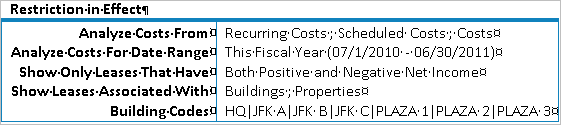
Para Web Central, debe crear una carpeta para informes paginados llamada «pagereports» en algún lugar de la subcarpeta de esquemas. ARCHIBUS busca el archivo .AXVW primero en la subcarpeta de aplicaciones y, a continuación, en el resto de las subcarpetas de esquema. La subcarpeta «pagereports» garantiza que ARCHIBUS carga el informe como un informe paginado.
Por ejemplo, para cargar un informe desde la barra de direcciones del navegador, debe incluir la subcarpeta de los informes. Una muestra de la dirección sería:
http://localhost:8080/archibus/pagereports/ab-rm-by-fl-and-dp.axvw
Los archivos, tales como informes paginados, archivos de transferencia de datos y archivos de registro de transferencia de datos (informes de comparación) permanecen en el servidor hasta que los elimine el parámetro de la aplicación PerUserFileExpirations editado por medio de la vista Administración de sistema / Administración de sistema ARCHIBUS / Propietario del proceso de negocio / Editar parámetros de aplicación. El parámetro de la aplicación es:
AbSystemAdministration>perUserFileExpirations.
De forma predeterminada, los archivos se eliminan cada 6 horas. Los archivos están disponibles en sesiones Web Central posteriores únicamente si Web Central no está ejecutándose en un entorno agrupado.
Para guardar sus informes a su máquina local, véase Guardar informes.
Nota: si genera el mismo informe el mismo día, se sobrescribe el informe anterior.
Si quiere archivar un informe o continuar trabajando en él, guárdelo a su estación de trabajo local. Cuando pulsa sobre el enlace para abrir el informe, se le da la opción de guardarlo. También puede guardar un informe haciendo clic con el botón derecho del ratón sobre el enlace al informe en la sección Vista de resultados o Archivos, y seleccionar Guardar como para guardar el archivo a su estación de trabajo local.
Véase también